| 在word?2007中,不仅增加了一些word2003所没有的实用的新功能,还对老版本的一些功能进行了改进。像文本框功能在较早版本的Word中就已经具有,只是功能显得比较单一。 Word2007对文本框作了改进,提供了强大的样式库,只需要简单几步就可以制作出精美的文本框来。下面我们来具体看一下其使用方法:
首先启动Word 2007,选择“插入”选项卡,点击右边的“文本框”按钮,就会弹出一个下拉菜单,菜单中有“内置”、“绘制文本框”、“绘制竖排文本框”命令,其中“内置”就是Word自带的文本框模板。这里插入一个的文本框。
?
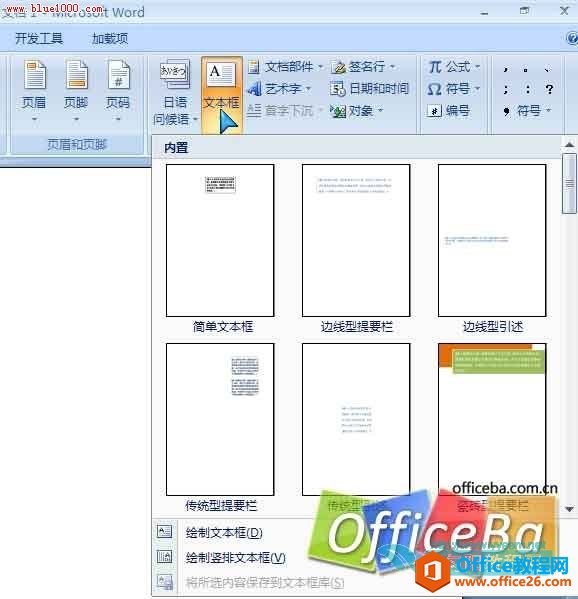
??
当插入文本框之后,Word会自动弹出“文本框工具格式”工具栏,Word 2007提供丰富的格式设置选项,多达三十多种,主要排版位置、颜色、大小有所区别,可根据需要进行设置。
?
??
在“文本框样式”一栏,可对文本框填充颜色、外观颜色进行调整。点击“文本框样式”一栏右下方的小箭头,会弹出一个“设置自选图形格式”对话框,通过它可以对文本框的颜色与线条、大小、版式等进行修改与设置。
?
??
最终效果如下图所示:
?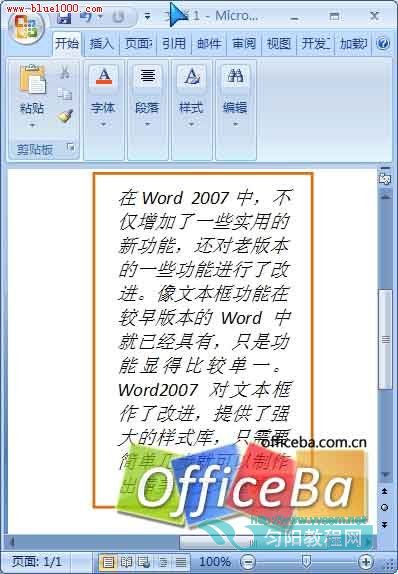
word提供了供人们协同工作的简便方法,提高了人们的工作质量。
| 
